ВЗГЛЯД / Как проверить и увеличить скорость домашнего интернета? :: Вопрос дня
Для начала проведите один эксперимент. Если ваш компьютер на Windows, откройте командную строку, введите туда команду ping <адрес любого сайта – например, vz.ru> -n 10, после чего нажмите Enter. В MacOS для этого лучше запустить так называемую Сетевую утилиту, и там будет вкладка Ping – далее вводите адрес любого сайта и жмите на кнопку Ping внизу справа. И в Windows, и в MacOS перед вами появится список подобных строк:
PING vz.ru (185.151.243.6): 56 data bytes
64 bytes from 185.151.243.6: icmp_seq=0 ttl=58 time=12.579 ms
64 bytes from 185.151.243.6: icmp_seq=1 ttl=58 time=13.719 ms
Нас интересует число справа. Именно к нему, если вы заподозрили «снижение скорости» своего интернета, вам стоит приглядеться. Расшифруем: чем этих миллисекунд больше, тем хуже. Тем ниже качество передачи сигнала, и тем хуже работает ваш домашний интернет. Пинг показывает время, за которое команда, или пакет данных, с вашего компьютера проходит путь до сервера и обратно.
Начиная с последних чисел марта абоненты ряда крупных российских провайдеров начали замечать серьезные перебои в работе интернета. На форумах люди прикладывают скриншоты, демонстрирующие пинг на уровне 680 мс – по их словам, так происходит в основном по вечерам и ночам – как раз когда большая часть самоизолировавшихся людей освобождается от рабочих дел и включает онлайн-игры или видеостриминги.
И что делать? Решит ли вопрос переход на более быстрый тариф?
Ответ здесь сильно зависит от причины, по которой ваш интернет стал тормозить. Дело в том, что между понятиями пинга и скоростью интернета нельзя поставить знак равенства. Пинг отражает, по сути, качество соединения, и если оно в вашей сети плохое, тут, вероятнее всего, и никакая скорость не поможет.
А плохим соединение может быть по нескольким причинам, и все они от пользователя мало зависят, к сожалению. Прежде всего виноват может быть провайдер, поскольку на пути к конечному серверу ваш сигнал проходит через несколько узлов, часть из которых представляют собой его оборудование. Если оно устаревшее или просто не рассчитано на то, что в сети будет одновременно находиться большая часть абонентов, то начнутся сбои. Как ранее газете ВЗГЛЯД говорил эксперт по топологии сетей Алексей Васильев, провайдеры обычно исходят из того, что интернетом одновременно пользуются около 20% абонентов, и на основе этого они закупают оборудование и рассчитывают нагрузки. Так что когда возникают «интернет-пробки», приборы начинают сбоить.
Прежде всего виноват может быть провайдер, поскольку на пути к конечному серверу ваш сигнал проходит через несколько узлов, часть из которых представляют собой его оборудование. Если оно устаревшее или просто не рассчитано на то, что в сети будет одновременно находиться большая часть абонентов, то начнутся сбои. Как ранее газете ВЗГЛЯД говорил эксперт по топологии сетей Алексей Васильев, провайдеры обычно исходят из того, что интернетом одновременно пользуются около 20% абонентов, и на основе этого они закупают оборудование и рассчитывают нагрузки. Так что когда возникают «интернет-пробки», приборы начинают сбоить.
Также могут быть проблемы из-за неудачной маршрутизации. Ее тоже определяет провайдер. Маршрут – это путь от вашего устройства до конечного сервера, пролегающий через различные узлы сети. Чем он короче, или оптимальнее, тем, соответственно, ниже пинг и лучше качество соединения. Маршруты собираются в определенной таблице маршрутизации, и если провайдер настроил их коряво или давно не обновлял, то наплыв пользователей приведет к росту нагрузки на каждый отдельный узел – и, конечно, на сеть в целом.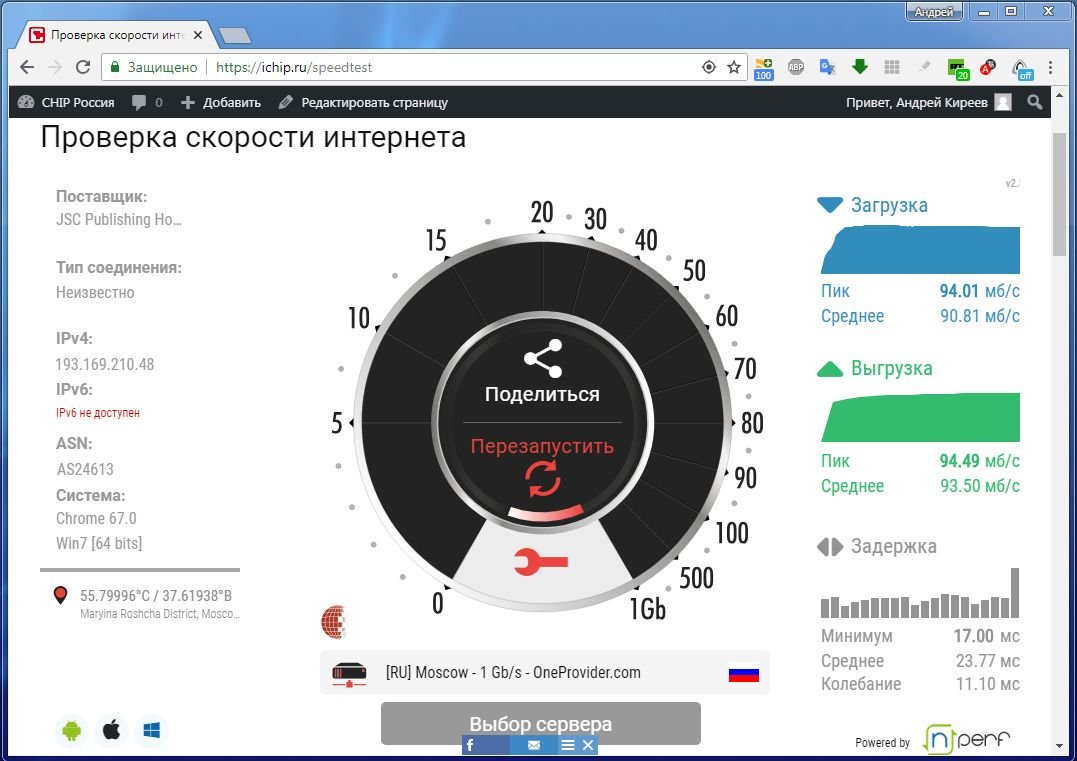
Довольно красноречиво этот процесс описали на habr.com: «Представьте себе, что вам пять лет и вы хотите кушать. Вы идете к папе и говорите: «Папа, я хочу кушать». Ваш папа смотрит телевизор, и согласно таблице маршрутизации, он посылает вас к маме. Вы идете к ней и просите: «Мама, я хочу кушать». Мама болтает с подругой по телефону и, согласно своей таблице маршрутизации, посылает вас к папе. И так вы ходите, как дурак, от папы к маме и обратно, туда-сюда, туда-сюда, а все потому, что криворукие админы (папы и мамы) неправильно настроили таблицу маршрутизации».
Ну и третий вариант, самый простой. Это проблемы у конечного сервера. Когда от большого числа зрителей «падает» онлайн-кинотеатр, или, допустим, становится невозможно подключиться к любимой мультиплеерной игре. Но если у вас «тормозит» или не работает не один сайт или сервис, и вы подозреваете, что проблема скорее комплексная, то третий вариант – явно не ваш случай.
А почему более быстрый тариф может ничего не дать?
Как уже было сказано, пинг и скорость интернета, которую вам по тарифу выделяет провайдер – совсем не одно и то же.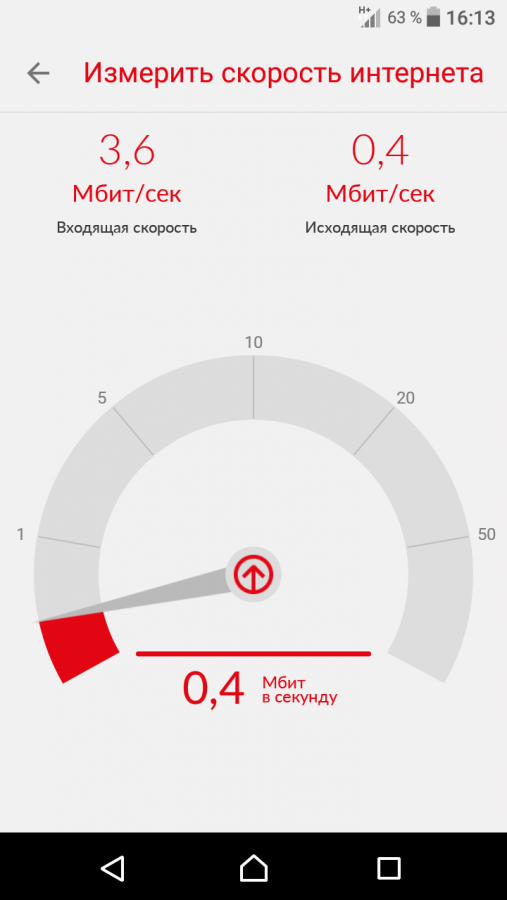 Для наглядности можно провести аналогию с «Формулой-1»: пинг сравнить с общим временем прохождения круга, скорость сети – со скоростью, которую болид, например, развивает на прямых. То есть гонщик мог бы даже побить скоростной рекорд, но если он плохо проходил повороты – в интернете ими можно назвать сетевые узлы – выиграть гонку или быстро пройти круг ему этот рекорд не поможет.
Для наглядности можно провести аналогию с «Формулой-1»: пинг сравнить с общим временем прохождения круга, скорость сети – со скоростью, которую болид, например, развивает на прямых. То есть гонщик мог бы даже побить скоростной рекорд, но если он плохо проходил повороты – в интернете ими можно назвать сетевые узлы – выиграть гонку или быстро пройти круг ему этот рекорд не поможет.
Увеличение скорости тарифа практически никак не влияет на пинг, скорость сказывается прежде всего на передаче данных. То есть вы сможете быстрее скачать крупные файлы или, например, посмотреть видео онлайн в лучшем качестве. Но для этого все узлы сети должны работать нормально, то есть сначала как раз нужен нормальный пинг.
На этом этапе стоит вернуться к эксперименту, с которого мы начали. Когда вы сделали пинг, компьютер выдал вам небольшой отчет о том, сколько пакетов было отправлено и сколько принято, а также – и это главный момент – сколько пакетов было потеряно или повреждено. Отчет выглядит так: 10 packets transmitted, 10 packets received, 0. 0% packet loss. Если % потерянных пакетов выше нуля, то у вас проблемы с провайдером, и смена тарифа здесь точно не поможет – какая разница, какая у машины максимальная скорость, если она не едет.
0% packet loss. Если % потерянных пакетов выше нуля, то у вас проблемы с провайдером, и смена тарифа здесь точно не поможет – какая разница, какая у машины максимальная скорость, если она не едет.
Но даже если поврежденных пакетов нет, то совсем не обязательно, что проблема на вашей стороне. Провайдер при создании сети мог сэкономить на оборудовании и на общем размере своего канала, который, очевидно, не резиновый. Например, провайдер, рассчитав свою сеть на 40-50 тысяч абонентов, купил на них канал на 2 Гб/с. Эти 2 гигабита он намеревался распределять между пользователями, исходя из того, что все они одновременно в сеть заходить точно не будут. У кого-то будет тариф на 100 Мбит/с, у кого-то – на 200, но суммарный потолок все равно 2 Гбит, как ни крути. И когда канал загружается, он распределяет эту нагрузку между всеми пользователями, вне зависимости от верхнего порога скорости по их тарифу.
Это не значит, что перейдя, например, со 100 Мбит/с на 500 Мбит/с, вы в пиковые часы (а в карантин таковыми могут стать любые) не заметите разницы.
И как тогда увеличить скорость?
Если пинг показал, что проблемы – на стороне оператора интернета, то только сменой провайдера. Сделав пинг, почитайте форумы техподдержки своего провайдера – там обычно можно выяснить причины «тормозов», если они систематические и появились не только у вас. Проблемы могут быть в оборудовании, маршрутизации, узости канала и прочем. Грамотный провайдер не должен был этого допустить.
Если же пинг на хорошем уровне (проверьте его также на примере интересующих вас зарубежных сайтов), пакеты не повреждаются, а провайдер максимально «чист», то сделайте аудит домашней сети – проверьте, сколько устройств к ней подключено, как функционирует роутер (может, он у вас старый и сам «режет» скорость), не открыты ли фоново забирающие огромную долю трафика ресурсы, вкладки в браузере или программы, например, торрент-трекеры. Перезагрузитесь, в конце концов.
А как проверить роутер?
Роутер вряд ли является причиной проблем со скоростью, если ранее у вас к нему претензий не было. Однако и его лучше оптимизировать. Дело в том, что чем более старая модель устройства, тем вероятнее, что работает она по старым стандартам Wi-Fi. А старые стандарты значат, что интернет на ваши устройства передается, скорее всего, через «замусоренные» диапазоны частот, которые занимают также различные bluetooth-колонки, умные пылесосы, смартфоны, СВЧ-печи и т. д. Кроме того, старые стандарты также имеют более низкий порог максимальной скорости.
Так что посмотрите на корпус своего роутера, или поищите коробку от него – если он работает по стандарту IEEE 802.11n (или, что еще хуже, 802.11а или 802.11g), это означает, что вам пора его заменить. 11n – это четвертое поколение роутеров, введенное в 2009 году, то есть 11 лет назад. Последние пять лет самым современным считался формат 802.11ac – у него и скорость передачи данных выросла с 600 Мбит/с до 6,7 Гбит/с, и ширина канала стала больше, что позволяет подключить к сети большее число устройств без потери качества.
Обычно роутер функционирует в режиме совместимости со всеми стандартами, существовавшими на момент его выхода. То есть 11n-роутер будет также работать с b/a/g стандартами. И, как правило, в настройках включен смешанный режим – задействованы все стандарты одновременно. Это сделано для того, чтобы к сети могло подключиться абсолютно любое устройство, даже совсем старое. Однако если вы точно знаете, что у вас есть лишь 11n-устройства, попробуйте переключить режим со смешанного только на 802.11n – велика вероятность, что скорость интернета увеличится.
Более новый стандарт 802.11ac предназначен только для работы в более скоростном диапазоне 5 Ггц (более старые работают в 2,4 Ггц).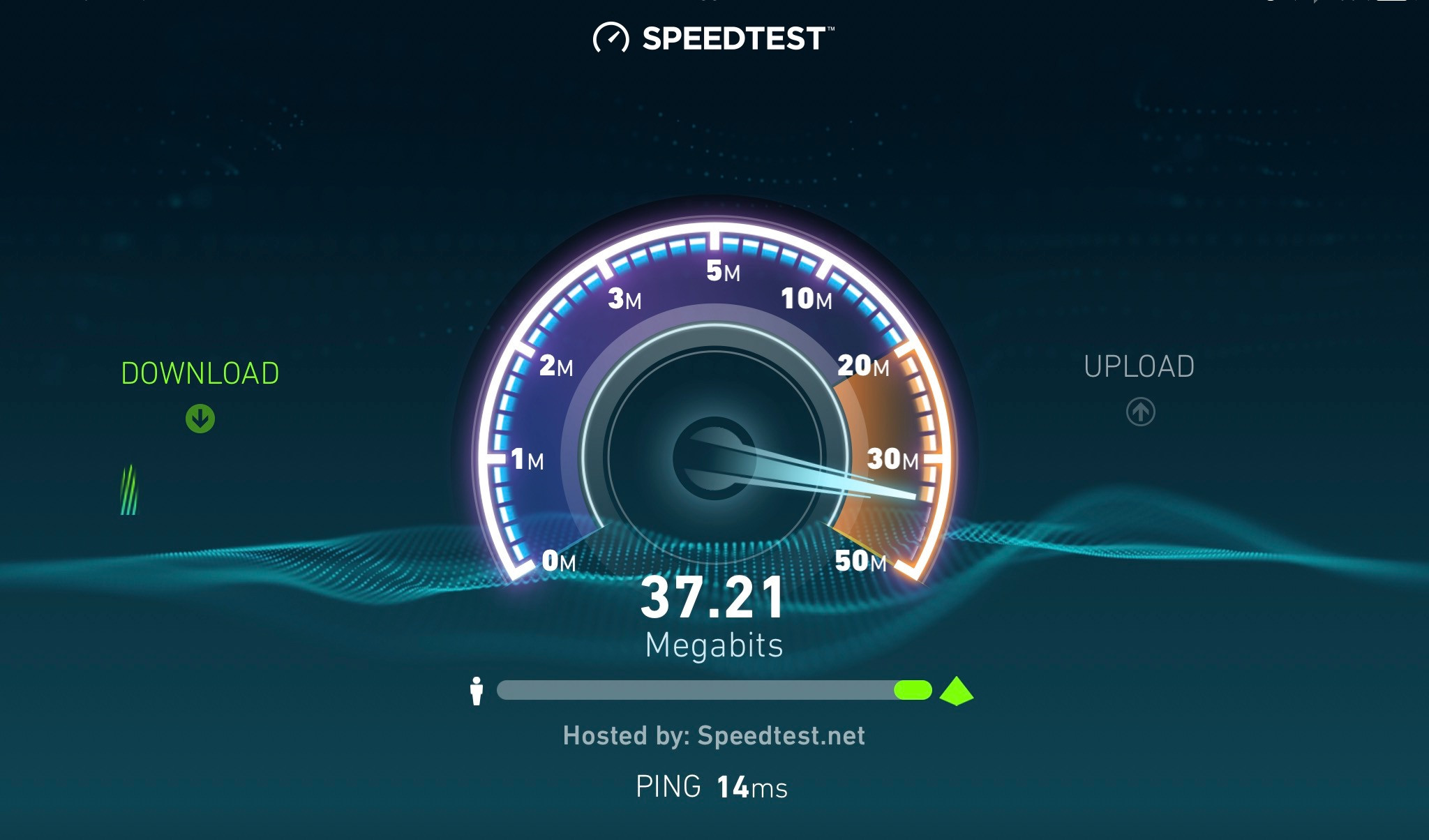 Роутеры, поддерживающие ac, обычно двухдиапазонные, то есть могут создавать до двух Wi-Fi-сетей. Благодаря этому вы можете разграничить свои устройства в зависимости от ресурсов интернета, которые им требуются. Например, если вы пользуетесь онлайн-кинотеатрами через телевизор, подключите его к 5G-сети роутера, а остальные устройства – к 2,4G. Это позволит избежать засорения диапазонов и обеспечит лучшее качество видео. Если же более мощный канал вам нужен на ноутбуке – подключайте к 5G именно его.
Роутеры, поддерживающие ac, обычно двухдиапазонные, то есть могут создавать до двух Wi-Fi-сетей. Благодаря этому вы можете разграничить свои устройства в зависимости от ресурсов интернета, которые им требуются. Например, если вы пользуетесь онлайн-кинотеатрами через телевизор, подключите его к 5G-сети роутера, а остальные устройства – к 2,4G. Это позволит избежать засорения диапазонов и обеспечит лучшее качество видео. Если же более мощный канал вам нужен на ноутбуке – подключайте к 5G именно его.
И еще момент, актуальный прежде всего для тех, у кого уровень сигнала в разных частях квартиры или дома отличается. Им достаточно установить в «слабой» части жилья так называемый репитер, или усилитель сигнала, и проблема должна решиться. Настройка его довольно проста: синхронизируете его с роутером, и он начинает создавать точно такую же сеть, с теми же настройками, как и от главного устройства. То есть в квартире возникает, по сути, сразу несколько равноценных сетей. И если репитер у вас стоит, например, на кухне, то ближайшие к нему устройства будут ловить именно его сеть, а не более дальнюю и слабую «роутеровскую».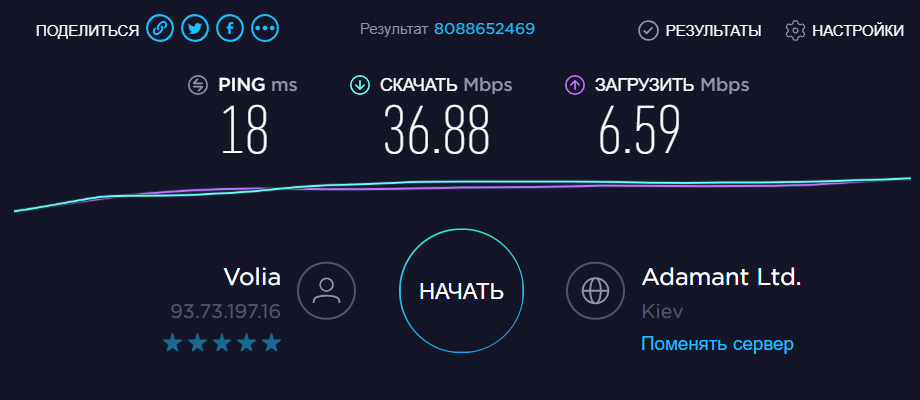
Проверка скорости интернета Ростелеком — 🚀 СКОРОМЕР
Пользователи глобальной сети заботятся о том, чтобы скорость интернет-соединения всегда была «на высоте». Выбор провайдера – это важное решение, которое нужно принимать исключительно после изучения всех нюансов.
«Ростелеком» — авторитетная компания на рынке интернет-услуг. Провайдер располагает очень мощным оборудованием (в основном, АДСЛ – технологии) и серверами, которые обеспечивают отличное качество соединения с интернетом.
Компания явно заслуживает доверия и достойна того, чтобы пользоваться её услугами. Но, как и все интернет-провайдеры, «Ростелеком» нередко вводит в заблуждение своих клиентов, указывая скорость, отличающуюся от реальной. Чтобы не попасть впросак, важно знать, как проверить скорость интернета Ростелеком.
Нюансы тестирования скорости интернет-соединения
Разработано множество инструментов, позволяющих провести измерения скорости и качества интернета.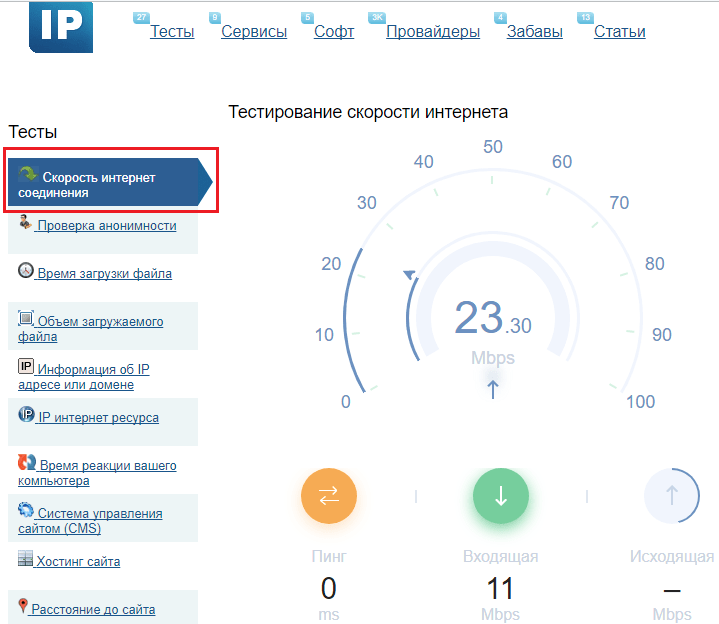 Сам процесс представляет собой обмен пакетами данных между вашим ПК и сторонними серверами. Есть службы, использующие и другие алгоритмы измерений, но мы остановимся на стандартных методах.
Сам процесс представляет собой обмен пакетами данных между вашим ПК и сторонними серверами. Есть службы, использующие и другие алгоритмы измерений, но мы остановимся на стандартных методах.
Ростелеком ничем не отличается от других компаний-провайдеров. Скорость интернета от компании измеряется в Мб/с или же Гб/с по такому же принципу, как и интернет от других провайдеров — с помощью специальных сервисов.Пара советов новичку:
- помните, что измерение скорости – это не самый точный процесс. Показания, которые вы увидите после измерения, зависят от многих факторов. Иногда провайдеры намеренно отдают приоритет сайтам тестирования скорости. Старайтесь усреднять полученные максимальные значения, воспользовавшись несколькими сайтами;
- не ориентируйтесь на «заявленные цифры» в тарифных планах провайдера. Первое — это входящая, а не исходящая скорость. Второе — все измерения проводятся чуть ли не в лабораторных условиях. Соответственно, никакие негативные факторы не влияют на нормальную скорость и качество интернета.
 Это и позволяет добиться таких высоких цифр.
Это и позволяет добиться таких высоких цифр.
Если вы будете учитывать эти моменты, у вас больше не возникнет вопроса, почему на компьютере такая маленькая скорость интернет-соединения».
7 сервисов для замера скорости Ростелеком
Если вы решили провести свои собственные замеры скорости интернета от RT, то вы обязательно должны знать, как происходит проверка скорости интернета Ростелеком. Имеется несколько проверенных сайтов, вам остается только выбрать самый удобный и комфортный для себя. Одного раза может быть недостаточно, поэтому проводите несколько измерений подряд.
Ростелеком
Проверить
Раньше измерения проводились через следующий электронный адрес — http://speedtest.south.rt.ru/. По непонятным причинам сервис закрыли, но вместо него создали новый и более удобный.
Компания разработала собственный инструмент для измерения скорости. Однако большинство клиентов отмечает, что скорость «упала» после измерений и она явно завышенная. Считается, что это делается с целью обнадежить клиентов.
Считается, что это делается с целью обнадежить клиентов.
Как посмотреть максимальную скорость с помощью сервиса от Ростелеком:
- переходите на специальную страницу сайта;
- разрешите запуск небезопасных скриптов в браузере, иначе приложение не отобразится;
- нажимайте кнопку «Начать тестирование»;
- подождите немного и увидите результаты.
Скоромер
Новый и очень удобный сервис для измерения скорости интернет-соединения, работающий в сотрудничестве с witest.ru. Является новичком среди остальных, более именитых сервисов. Однако, сервис очень быстро набирает обороты. Пользователи отмечают простоту дизайна и оперативность проводимых измерений. Для того, чтобы снять показания параметров интернета:
- перейдите на сайт skoromer.ru;
- нажимайте кнопку «Пуск!»;
- в открывшемся окне начните тестирование;
- после обмена данными, вам выдаст значения скорости и времени отклика вашего интернета.
Сервис идеально подходит для пользователей из России, которым нужно точно и быстро провести измерение скорости своего интернет-соединения.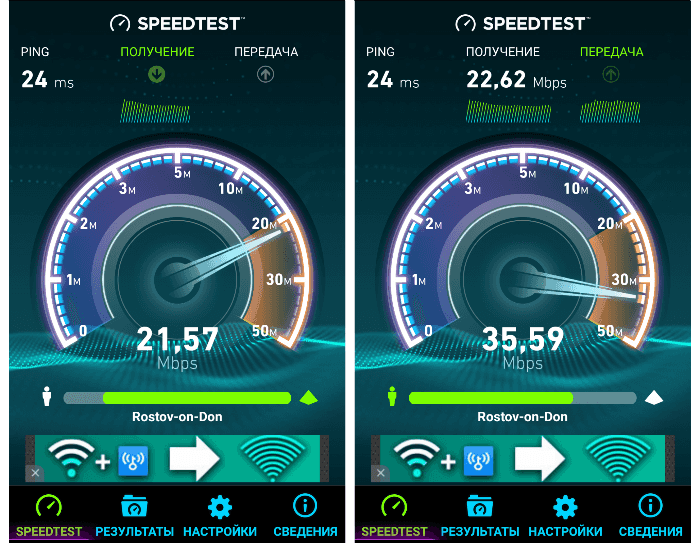
Speedtest.net
Спидтест — известный сервис для проверки скорости интернета. Разработчики стараются улучшить работу инструмента и дополняют сайт новыми фишками и возможностями. После проведения измерений у вас не должно остаться никаких вопросов, так как сервис позволяет тестировать все параметры интернета: входящую и исходящую скорость, пинг, расстояние до определённого сервера и т.д. Есть возможность зарегистрироваться, чтобы сохранять историю проверок в кабинете.
Как узнать скорость от Ростелекома с помощью Speedtest:
- вбейте в адресную строку сайт — speedtest.net и перейдите на него;
- затем, нажмите кнопку «Начать»;
- после этого вам выдаст все значения вашего интернета.
Один из самых старых и проверенных сервисов, рекомендуемых к использованию. Доступен на русском и английском языке.
Измерение скорости интернета от компании «Ростелеком» (видео):
Яндекс
Минималистический и удобный инструмент для проведения замеров скорости. Не смотря на свою простоту, сервис обладает мощнейшей вычислительной мощностью, позволяющей точно замерить скорость домашнего интернета. К тому же, на сайте вы увидите много полезной информации о ваших cookies, IP и информации о браузере.
WiTest
Компания, располагающая авторитетом в государственных службах. Если их измерениям доверяют такие органы как «Роскомнадзор», то что говорить об обычных пользователях? Измерения проводятся на главной странице. Нажмите кнопку «Начать тест» и ждите получения результатов.
2ip.ru
Второй по известности после www.speedtest.ru сервис для измерения скорости интернет соединения от Ростелекома. На сайте представлено множество дополнительной информации, такой как: ваш провайдер, используется ли прокси сервер, IP адрес и т.д. Помимо стандартного измерения скорости, вы можете измерить и другие параметры интернета. 2ip – отличный инструмент для измерения скорости.
На сайте представлено множество дополнительной информации, такой как: ваш провайдер, используется ли прокси сервер, IP адрес и т.д. Помимо стандартного измерения скорости, вы можете измерить и другие параметры интернета. 2ip – отличный инструмент для измерения скорости.
PR-CY
Сайт является комплексным решением для проверки многих параметров сайтов. Здесь, вы можете заказать виртуальный VPN сервер для ваших продуктов. В личном кабинете, можно завести свой счёт для оплаты услуг. Перечислять функционал сервиса можно очень долго, но мы остановимся на нужном нам – измерении скорости. Как это делать:
- перейдите на страницу измерения скорости — pr-cy.ru/speed_test_internet;
- затем нажмите на кнопку, запускающую процесс обмена данными;
- получите выходные значения вашего интернета.
Стоит добавить, что сервис обладает мощным инструментарием, вплоть до проверки уникальности текстов. Но это не умаляет его достоинств, как метода измерения скорости интернета.
3 мобильных приложения для проверки скорости
Но онлайн-сервисами для компьютера разработчики подобных инструментов не ограничились.
Существует три удобных метода измерить скорость инета на смартфоне или планшете.
SpeedTest
Speedtest.net
Приложение можно скачать почти в любом магазине мобильных приложение (начиная от AppStore и заканчивая Windows Store). Программа позволяет оценить качество Wi-Fi соединения и скорость вашего интернета. Также есть функция проверки мощности сигнала интернета. Спидтест для электронных устройств – удобное решение для того, чтобы снять показания интернет-соединения.
Meteor
Meteor (OpenSignal)
Самое интересное решение на рынке приложений по измерению скорости интернета. Сайт приятно удивляет минималистическим и удобным дизайном. Там нет ничего лишнего. То же самое можно сказать и о приложении (доступно для Android и iOS). Это тот случай, когда программу стоит добавить в свою библиотеку.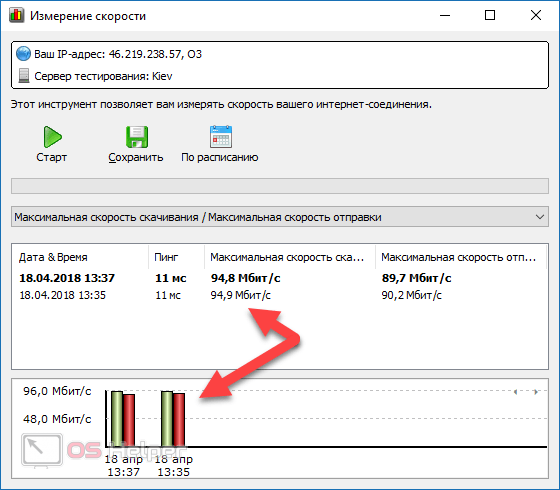 Сайт недоступен на русском языке.
Сайт недоступен на русском языке.
wiTest
wiTest
Программа доступна в двух вариациях: для Андроид и устройств под управлением iOS. Приложение позволяет определить скорость вашего инета бесплатно, без задержек и сбоев. Не сомневайтесь в надежности этого продукта.
Программы для ПК
Если вы не хотите постоянно заходить на сторонние онлайн сервисы, то вы можете скачать программы, которые позволяют замерить скорость интернета прямо с вашего рабочего стола. Список программ, позволяющих определить скорость интернет-соединения, довольно обширен, мы выбрали 5 лучших.
Как улучшить качество интернета от Rostelecom
Прочитайте отдельный материал, посвященный повышению скорости домашнего интернета и качества связи от Ростелеком: https://skoromer.ru/provajdery/rostelekom/povyshenie
Если вы не хотите тратить время на чтение, то можете обратиться в тех. поддержку компании Ростелеком (RT) по бесплатному телефону — 8 800 100 08 00. Сотрудник RT поможет вам решить проблемы с низкой скоростью интернет-соединения.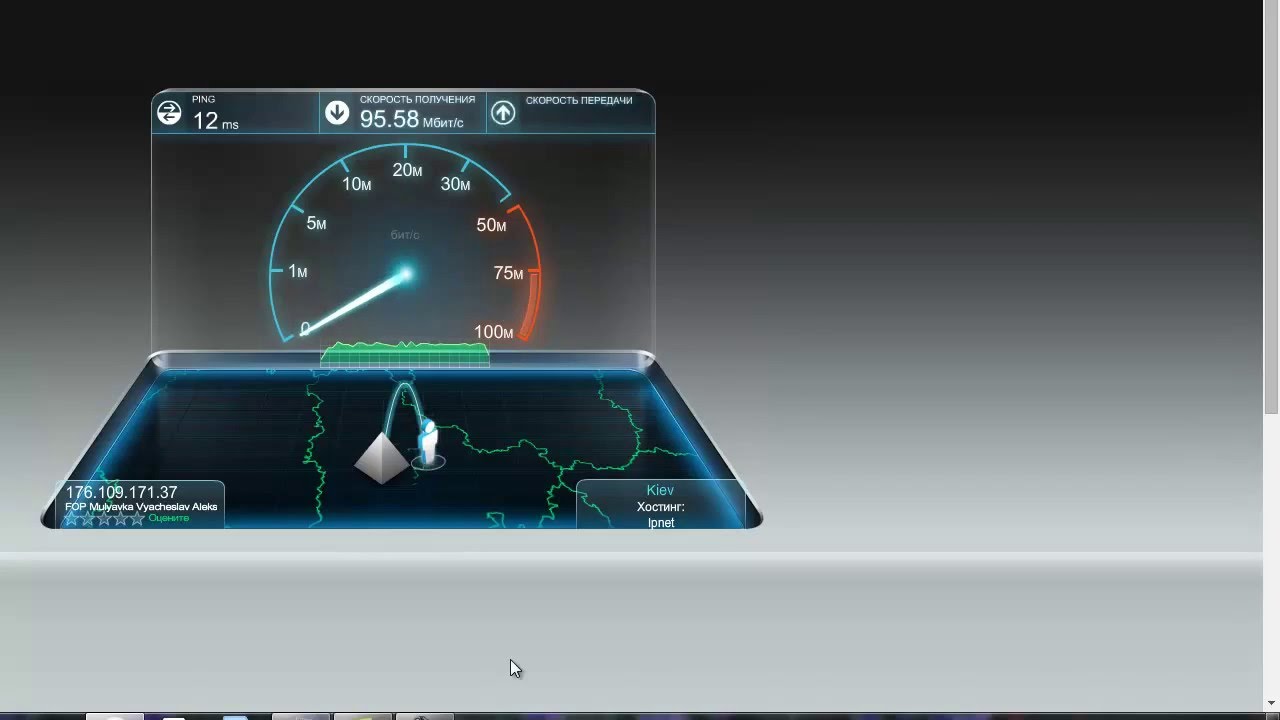
Скорость Интернета – проверить, измерить скорость Интернета
Скорость Интернета – тест скорости
Что такое скорость Интернета, это определённое количество информации переданное между определёнными точками в пространстве за определённое время. При этом как правило берётся 1 секунда. Немного поговорим о технологиях широкополосного доступа. Скорость технологии ADSL входящий трафик не превышает 24 Мбит/с, исходящая скорость в среднем 1,5 Мбит/с. Следующая технология FTTB. Коммутатор установлен в Вашем доме, обычно на чердаке. А от коммутатора уже витой парой UTP 2х2 до Вашего компьютера, роутера. При этом скорость соединения с Интернетом не превышает 100 Мбит/с. Последняя и самая современная технология последней мили это FTTH (оптическое волокно прокладывается до абонента) и скорость может составлять до 1 Gбит/с.
Как правильно проверить скорость Интернета
Проверка скорости Интернета нужная операция для выявления существующей скорости Интернета и сравнивания с заявленной оператором согласно заключенного договора. Есть определённые бесплатные сервисы в Интернете для измерения скорости. Наверное самым распространенным и главное точным является ресурс speedtest.net.
Есть определённые бесплатные сервисы в Интернете для измерения скорости. Наверное самым распространенным и главное точным является ресурс speedtest.net.
Заходим на сайт speedtest.net ресурс определяет Ваше местоположение, выбирайте узел с которым хоте произвести измерение скорости и нажимаем кнопку
НАЧАТЬ ПРОВЕРКУ.
Происходит измерение PING, чем это значение ниже, тем лучше, далее тестируется входящая скорость с сервера, и последнее проверяется скорость передачи от Вашего компьютера до узла.
Реальное значение скорости Интернета при тарифе 120 Мбит/с, провайдер Ростелеком.
Надо помнить, что если Вы выбираете узел другого провайдера в другом городе, то получается Вы тестируете пропускную скорость канала связи другого провайдера. А мы с Вами не знаем насколько загружен данный канал. Вполне возможно в целях экономии канал стороннего провайдера не обладает достаточной пропускной способностью. Можно в познавательных целях и для более точного тестирования померить скорость Интернета с сервером Яндекс.
Как правильно проверить скорость Интернета – особенности измерений
Тест скорости Интернета проводится между клиентским оборудованием и узлом оператора. Хотя можно выбрать любой узел. Но при этом скорость Интернета онлайн не всегда будет соответствовать действительности. Лучше для начала замерить скорость Интернета с первым узлом Вашего оператора. Это и будет скорость канала предоставляемый Вам от оператора связи. Следующий шаг произвести измерение скорости Интернета с узлом расположенным в другом городе. Обратите внимание, что мы видим, скорость меньше, правильно так и будет с любым оператором, так как каналы связи между узлами более загруженные. Но если скорость домашнего Интернета невысокая даже с первым (ближайшим) узлом ниже заявленной, то это не хорошо, сделайте заявку в техническую поддержку.
Хотя посмотрите какая скорость прописана в договоре на оказание услуг связи ведь ограничение скорости Интернета происходит на коммутационных узлах оператора согласно оплаченному тарифу, чем тариф дороже, тем скорость Интернета больше. Проще сказать скорость Интернета пропорциональна оплаченному трафику. Если маленькая скорость Интернета Вас не устраивает, и скорость ниже указанному в тарифе, то напишите претензию провайдеру, сделайте заявку в техническую поддержку для решения проблемы, устранение неисправности.
Как увеличить скорость Интернета
Итак, Вы обнаружили, что мала скорость Интернета. Допустим после измерения входящая скорость у Вас соответствует 20 Мбит/с, а в договоре указана что скорость до 100 Мбит/с. Получается можно звонить в Техническую поддержку. Хотя для начала нужно проверить объективность проведения измерений, причины. Надо убедиться, что мала скорость Интернета только из-за провайдера. Проверьте скорость другим компьютером. Пригласите соседа с ноутбуком, пусть он также убедится, что упала скорость Интернета. У соседа скорость получилась выше, тогда необходимо поработать с Вашим компьютером, вед если компьютер заражен вирусами, то производительность компьютера снижается, поэтому для начала проверьте компьютер на вирусы, почистите реестр. В ряде случаев если компьютеру уже более 10 лет, то возможно надо просто купить новый компьютер. Есть более дешевый вариант провести модернизацию, добавить память, установить более быстрый процессор.
Стоит обратить внимание, что если Вы купили тариф со скоростью более 100 Мбит/с. А у Вас в компьютере установлена сетевая карта способная работать в режиме 100 Мбит/с. То соответственно скорость у Вас будет в пределах 80-90 Мбит/с. Надо установить сетевую карту с портом поддерживающий соединение 1Gбит/с. Далее, если Ваш компьютер исправен есть ещё вариант, попробовать сменить провайдера, просто подключить другого провайдера, как правило подключение происходит бесплатно, а протестировать нового провайдера выбрать того, кто больше Вас устраивает по цене и по скорости.
Скорость Интернета Ростелеком
Компания Ростелеком на рынке информационных технологий очень давно. Для доступа к сети Интернет использует все известные технологии в зависимости от ситуации. В городской местности, а также в коттеджных поселках использует самую высокоскоростную технологию FTTH (оптическое волокно прокладывается к абоненту). В результате скорость Интернета может быть 200 Мбит/с при тарифе Игровой. Проверить скорость Интернета Ростелеком можно также с помощью ресурса speedtest.net. Порядок проведения тестирования скорости описан выше. Самое интересное что проверка скорости Интернета Ростелеком возможна с официального сайта компании. Причем я протестировал разными методами и выявил, что скорость соответствует заявленной.
Скорость интернета Ростелеком.
Как увеличить скорость Интернета
Основные причины, снижающие скорость домашнего интернета
Работа, учеба и развлечения дома сегодня во многом зависят от интернета и его скорости. В то же время люди регулярно сталкиваются с ситуацией, когда фактическая скорость домашнего постоянного подключения оказывается ниже, чем позволяет конкретный пакет.
Поскольку постоянно возникают вопросы, связанные со скоростью интернета, техническая поддержка Telia перечислила основные причины, по которым скорость домашнего постоянного подключения может быть ниже ожидаемой, и способы повысить скорость соединения.
УСТАРЕВШАЯ ТЕХНИКА
К сожалению, дела с техникой обстоят так, что со временем она устаревает и уже не может поддерживать все функции, которые сопряжены с быстрым развитием технологий. Вы меняете свой смартфон, телевизор или автомобиль через определенный период времени, замена неизбежна и для домашнего роутера или дигибокса. Именно роутер играет ключевую роль в качестве домашнего интернета. Но проблема заключается в том, что многие маршрутизаторы старшего поколения не способны поддерживать сегодняшние скорости интернета. Поэтому может случиться, что домой заказан интернет-пакет с входящей и исходящей скоростью до 500 Мбит/с, но роутер может реально выдержать только одну пятую этого потока, то есть около 100 Мбит/с.
Рекомендация Telia: Убедитесь, что ваш домашний роутер поддерживает более высокие скорости, прежде чем заказывать новый интернет-пакет. Вы всегда можете обратиться за советом к поставщику услуг.
СЕТЬ WiFi И ЕЕ ОСОБЕННОСТИ
Большинство людей предпочитает пользоваться интернетом через сеть WiFi, поскольку это удобное и беспроводное решение. В то же время за это удобство и свободу приходится расплачиваться качеством сети WiFi. Для начала следует обратить внимание на местонахождение и положение роутера.
Положение роутера
Например, маршрутизаторы Inteno DG200 и DG301 обычно располагаются горизонтально на полке или в шкафу. Но роутеры крепятся и на стену. В то же время нужно знать, что внутри роутера имеется кольцевая антенна, поэтому в зависимости от его местоположения может возникнуть ситуация, когда, например, в соседней комнате и на втором этаже хорошее покрытие, а в комнате позади роутера – уже нет. С другой стороны, роутеры Inteno DG400P и Genexis предназначены для использования в вертикальном положении, поэтому они распространяют сеть иначе.
Рекомендация Telia: если вы чувствуете, что качество сети WiFi оставляет желать лучшего, попробуйте изменить положение роутера.
Местонахождение роутера
Местоположение роутера оказывает существенное влияние на распространение и качество Wi-Fi. Поскольку роутер – это электронное устройство с мигающими огоньками, многие люди предпочитают убирать его с глаз долой. Поэтому роутеры часто оказываются в шкафу в прихожей, за телевизором, в щитке низкого напряжения, в бытовых помещениях и пр. С другой стороны, сеть Wi-Fi используется именно в жилых помещениях. Таким образом, распространение Wi-Fi из вышеперечисленных мест уже несколько затруднено, что приводит к отключению от интернета и проблемам со скоростью. Размещение позади других электронных устройств также не лучшая идея, поскольку вся подобная техника влияет на распространение Wi-Fi. Например, бывают случаи, когда соединение WiFi прерывается, если включен телевизор, и это происходит из-за спрятанного за телевизором роутера. Роутер нельзя ставить сверху и/или позади колонок или рядом с микроволновой печью.
Рекомендация Telia: если вы чувствуете, что качество сети Wi-Fi оставляет желать лучшего, попробуйте изменить расположение маршрутизатора.
Другие сети WiFi
В дополнение к местонахождению и положению роутера следует рассмотреть другие сети Wi-Fi, которые распространяются в определенной квартире или доме. Чем сильнее сигнал чужой сети Wi-Fi в зоне покрытия клиента, тем выше вероятность возникновения таких проблем, как отключение и медленная скорость.
Рекомендация Telia: определить, находится ли роутер в нужном месте (контроль зоны действия), можно с помощью смартфона. Скачав в свой телефон приложение WiFi Analyzer, можно проверить качество зоны покрытия в разных комнатах, количество других сетей и каналы их распространения. Исходя из этого можно внести соответствующие изменения в местонахождение устройства, его положение и вид канала WiFi.
Если все же выяснится, что Wi-Fi не распространяется на все помещения, следует воспользоваться дополнительными устройствами.
Например, для более крупных жилых зданий хорошим решением является Telia Premium WiFi, при котором отключается Wi-Fi существующего роутера, а в жилом помещении устанавливаются устройства Airties WiFi, которые общаются между собой и передают данные.
ДОМАШНИЙ КАБЕЛЬ
Во-первых, стоит проверить, исправен ли расположенный во внутренней сети кабель и нет ли на нем заметных повреждений и разрывов. Если сетевой кабель поврежден, сдавлен или согнут под острым углом (90 градусов), то могут возникнуть проблемы со скоростью или сбои подключения, потому что уже не все жилы кабеля могут исправно работать.
Рекомендация Telia: было бы хорошо убедиться, что при прокладке используется кабель не менее Cat5e и все 8 жил кабеля верно обжаты. Четырехжильные кабели позволяют создавать и использовать скорости до 100 Мбит/с между вашим компьютером и роутером.
ФАКТОРЫ, ВЛИЯЮЩИЕ НА ПРОВЕРКУ СКОРОСТИ ИНТЕРНЕТА
Обычно люди проверяют скорость своего домашнего интернета с помощью онлайн-тестов. Основные причины, почему подобный тест не показывает ожидаемых скоростей, являются следующими:
проверка скорости выполняется на неизвестных страницах и в направлении неизвестного сервера. Верный способ: на сайте speedtest.net выбрать, например, сервер Telia Tallinn;
во время проверки скорости работает VPN пользователя;
во время проверки скорости в том же или другом компьютере работает файлообменная программа (торрент, popcorn time и пр.), которая использует весь ресурс;
пользователь не проверяет скорость, он считает интернет медленным, если какой-то определенный веб-сайт медленно открывается;
используемый компьютер устарел и медленно работает, а пользователь считает это виной медленного интернета.
ДЕЙСТВИЯ, КОТОРЫЕ СЛЕДУЕТ УЧИТЫВАТЬ ПРИ ПРОВЕРКЕ СКОРОСТИ
Убедитесь, что во время проверки скорости в компьютере не идут другие процессы, которые требуют подключения к интернету; закройте окна браузера, выйдите из мессенджеров и пр.
Некоторые антивирусные программы/брандмауэры могут влиять на скорость интернета. В момент отключения компьютер является уязвимым, и Telia не рекомендует этого делать. Если клиент отключает такое программное обеспечение в период проверки, мы рекомендуем обязательно снова его включить после завершения теста;
Перед тестированием нужно выключить другие устройства, подключенные к интернету: ТВ (дигибокс), другие компьютеры, смарт-устройства;
Перед проверкой скорости рекомендуется перезагрузить роутер и компьютер.
Как проверить скорость интернета Билайн
Необходимость проверить скорость интернета возникает у пользователей чаще всего в случае, если испытываются проблемы с доступом — страницы долго открываются, файлы медленно скачиваются. И низкая скорость интернета у пользователей сотовой связи может наблюдаться и в ситуации, когда телефон показывает высокий уровень сигнала сети.
Сегодня рассказываем, как онлайн измерить скорость интернет соединения у оператора Билайн для мобильного телефона и домашнего интернета с компьютера, как разобраться в результатах проверки, и как проверить бесплатно.
Зачем измерять и от чего зависит скорость?
Желание провести тест, и узнать скорость мобильного либо домашнего интернета Билайна, чаще всего возникает при проблемах в использовании услуг. Однако, вы можете проверить скорость соединения в любой момент, даже если вас устраивает качество интернета Билайн для смартфона и дома, или, чтобы тестировать инет для сравнения с другими операторами.
Обратите внимание, что проверка покажет максимально допустимую скорость соединения интернета Билайн, а реальная зависит от ряда факторов. Так, скорость загрузки может быть совершенно разной, в зависимости от того, с какого сайта она выполняется. И здесь речь не об ограничениях самого ресурса для конкретного пользователя, а сервера, на котором размещен скачиваемый объект. Именно поэтому вы можете замечать, что одни страницы открываются практически мгновенно, а другие с задержкой.
Результаты теста скорости интернета от Билайна будут зависеть и от вашего устройства — телефона либо компьютера. Влияние оказывают как технические характеристики самого устройства, так и работающие программы (даже в фоне) в момент измерения скорости интернета Билайн.
Именно поэтому, если вам нужно замерить скорость интернета Билайн, на время проверки возможностей вашего инета следует отключить активные загрузки, синхронизации, перед проведением онлайн-теста.
Как правильно измерить скорость?
Перед тем как начать проверку, вам необходимо выполнить несколько простых действий, которые зависят от того, на каком устройстве хотите узнать скорость интернета Билайн — на телефоне, планшете, компьютере.
Так, на компьютере рекомендуется отключить все программы с соединением к интернету, включая антивирусы. Рекомендуется также установить прямое соединение по кабелю, даже если вы используете подключение от роутера по вай-фай. Последнее позволит показать полную скорость, но стоит учитывать, что реальная в использовании у вас — по воздуху, с учетом потери раздачи по Wi-Fi.
Рекомендуем выполнить проверку не разовую, а как замерить скорость интернета минимум три раза, и по результатам проверить среднюю от провайдера Билайн.
Стоит учитывать, что проверка скорости производится на основе анализа загрузки и выгрузки на ваше устройства виртуальных данных. Не стоит переживать, что с вашего устройства будет передана конфиденциальная информация, или наоборот, на него может быть загружен какой-либо файл. Программа тестирования производит виртуальную загрузку и выгрузку.
А вот если решили протестировать скорость мобильного 4G интернета Билайн, то учитывайте контроль трафика. На тестирование расходуется интернет, и не переживать могут только те, кто использует безлимит, или подключенный пакет на месяц. Расход небольшой, но при помегабайтной оплате может влететь в копеечку.
Как тестировать лучше?
Существует множество способов померить скорость, которую предоставляет Билайн, включая спидтест на специальной интернет-странице сайта компании. Также есть множество программ, но мы не советуем вам использовать их на своем компьютере.
Для проверки скорости интернета Билайн воспользуйтесь сервисом СпидТест (сайт speedtest.net ), отлично зарекомендовавший себя. При использовании на смартфоне или планшете вам потребуется установить приложение.
Преимуществом данного ресурса является не только точность измерений, но и широкие возможности настройки. Однако, даже если вы не разбираетесь во всех тонкостях, то можете проводить тестирование в авторежиме — просто нажав на “начать”, и дождаться результатов.
Мы уже говорили, что реальная скорость зависит и от сервера загрузки или выгрузки данных. Со спидтестом вы сможете проверить все доступные варианты, выбирая разные серверы по всему миру.
Что показывает тестирование?
Большинство сервисов по тестированию скорости интернета покажет вам три основных параметра: пинг, скорость загрузки и исходящую. Первый параметр определяется в самом начале теста (ping), и показывает временной интервал в миллисекундах, затрачиваемый на передачу минимального пакета данных. Чем меньше его значение, тем лучше.
Скорость загрузки (download) показывает то, на какой скорости передается информация на ваше устройство из сети интернет. А вот исходящая покажет с какой скоростью отправляются данные с вашего устройства — этот параметр важен при отправке запроса к сайту для загрузки той либо иной страницы.
Как увеличить скорость интернета дома
Этот вопрос чаще волнует тех, кто играет в игры по сети, скачивает тяжелые файлы или кому по работе необходимо всегда быть на связи.
Возможно, вы не из этих людей.
Но представьте ситуацию: к вам пришли гости и разом подключились к Wi-Fi. Кто-то просматривает почту, другие отправляют сообщения, третьи слушают музыку. Соединение сети не выдерживает нагрузки и постоянно разрывается. И вот уже вы не можете зайти к себе на страничку и проверить количество лайков на последнем фото.
Или другой пример. Вы хотите загрузить видео с котиками на сервер, чтобы отправить друзьям. В это время ваша жена звонит по видеосвязи подруге. Вдруг загрузка останавливается, а звонок обрывается. Вы злитесь друг на друга и слабую связь.
С плохим соединением невозможно делать несколько действий одновременно: просматривать почту, звонить близким, играть в игры и загружать фильмы.
Вот почему важно знать, от чего зависит качество связи, и как его улучшить.
Для этого воспользуйтесь сервисом speedtest.net
Нажмите на кнопку «начать», и через секунду цифра будет у вас перед глазами.
Чаще всего полученный результат не будет соответствовать обещаниям вашего провайдера. Множество факторов мешают достичь максимального значения: помехи от других сетей, технические характеристики роутера, площадь квартиры, толщина стен, нагрузка на линию в час пик.
Прежде, чем пытаться ускорить интернет, выясните, какое предельное значение обещал провайдер. Ведь перепрыгнуть установленную границу не получится в любом случае.
Что нужно проверить, чтобы улучшить соединение?
Процессор компьютера
С большим файлами не справится компьютер со слабым процессором. Особенно, если одновременно работают несколько программ. Например, торрент скачивает фильм, а видео с высоким разрешением проигрывается в браузере.
Нажмите клавиши Ctrl + Shift + Esc, чтобы зайти в диспетчер задач вашего компьютера. Разверните окно и посмотрите процент загрузки ЦП. Если значение достигло 100, значит проблема плохого соединения кроется в компьютере и активности приложений, которые используют сеть.
Отключите торренты, снизьте качество проигрываемых видео, закройте лишние вкладки браузера. Если не помогло, обратитесь в сервисный центр для диагностики компьютера.
Антивирус
Вредоносные программы проникают на компьютер, работают в фоновом режиме и незаметно скачивают программы, которые дополнительно нагружают сеть.
Регулярно проверяйте настройки антивирусных программ, запускайте сканирование системы и удаляйте вирусные приложения.
Активность других программ
Не только вирусные программы обращаются к сети и перегружают ее. Антивирусы, автоматические обновления, мессенджеры так же работают с сетью в фоновом режиме.
Возьмите за правило: перед подключением к сети отключить все расширения браузера, автоматические загрузки и работать только с теми программами, которые необходимы.
Роутер
На любом маршрутизаторе есть два порта — WAN и LAN. Скорость обоих портов называется пропускной способностью роутера. Она должна быть не ниже той, которая прописана в тарифном плане.
Если пропускная способность роутера меньше скорости тарифного плана, то он не сможет ее обеспечить. В такой ситуации роутер лучше заменить на новый, более мощный.
Если с пропускной способностью все в порядке, перезагрузите роутер.
И не забывайте периодически обновлять его настройки. Инструкцию по обновлению модели ищите на сайте производителя.
Зону действия Wi-Fi
Возможно роутер установлен в неподходящем месте и перекрывается крупными предметами. Либо его радиус действия мал и не охватывает все комнаты.
Поднесите ноутбук или телефон к устройству. Стало лучше? Отлично. Переместите роутер на другое место, ближе к центру квартиры. Следите, чтобы преграды в виде стен или шкафов его не заслоняли.
Оборудование провайдера
Возможно, проблема плохой связи кроется в изношенном оборудование провайдера или обрыве связи на каком-то участке линии: в подвале или на лестнице дома.
Чтобы проверить предположение, измеряйте увеличение или падение скорости интернета в разное время суток на сервисе speedtest.net
Если обнаружите несовпадение показателей с заявленными, пишите претензию провайдеру.
Нагрузку на линию в час пик
Если в доме многие жильцы выбирают одного и того же провайдера, то вечером, когда все выйдут в сеть, нагрузка на соединение будет максимальной. Видео начнет зависать, а связь обрываться.
Если падение скорости влияет на вашу работу или досуг, выход один — менять оператора.
Медленное соединение мешает не только работать и проводить досуг, но и удаленно контролировать бытовые приборы, сигнализацию или домофон. Если скоростной доступ необходим вам, как воздух, а перебои и перегрузки приносят дискомфорт, то подключите скоростной интернет от Дом.ru.
- При подключении оптический кабель прокладывается до здания и обеспечивает более качественную передачу сигнала.
- Сигнал будет стабильным в каждом уголке квартиры.
- Исключена вероятность перегрузки линии в час пик.
- Каждому абоненту выделяется персональная оптоволоконная линия, которая проводится прямо в квартиру.
Как узнать скорость интернета Ростелеком – «Где лучше»
Почему заявленная скорость и реальная могут различаться
При описании тарифов операторы обычно указывают максимальную скорость входящего потока, то есть приема данных. Входящий и исходящий потоки часто асимметричны. В то же время максимальное значение в тарифе не всегда соответствует реальному. Это может происходить из-за проблем, связанных с:
- Оборудованием абонента. При использовании беспроводного подключения скорость падает из-за роутеров, при прямом подключении интернет-провода к компьютеру она может увеличиться. Если пропускная способность маршрутизатора (максимальная скорость, с которой он может передавать информацию) ниже показателей по тарифу, он будет обрезать значение до допустимого по своим техническим характеристикам. При подключении к интернету нескольких устройств скорость делится между ними. Также причиной низкой скорости на компьютере могут быть вирусы.
- Помехами на линии. Большинство роутеров поддерживают частоту 2,4 Ггц. Она обеспечивает дальность действия сигнала большую, чем другие частоты, однако предусматривает работу в небольшом диапазоне каналов. Часто каналы соседних роутеров пересекаются, и это создает повышенную нагрузку на сеть. Скорость падает.
- Оборудованием провайдера. Иногда проблемы бывают связаны с устаревшим оборудованием оператора, разрывами на линии, поломками активного оборудования в сети организации доступа. В таком случае найти источник проблемы сложно.
Как замерить скорость интернета Ростелеком
Это можно сделать с помощью специальных сервисов. Все они работают по одному принципу: компьютер автоматически отправляет на сервер пакеты данных, а затем принимает их обратно; в это время программа измеряет, сколько времени ушло на передачу и получение данных. В результате измерения пользователь получает информацию о:
- Входящем соединении – как быстро данные поступают на компьютер, именно это значение следует сравнивать со значениями, указанными в тарифном плане.
- Исходящем соединении – как быстро данные отправляются с компьютера. В большинстве случаев оно медленнее входящего.
- Пинге – времени пересылки данных с абонентского устройства на сервер и обратно.
Как проверить скорость домашнего интернета Ростелеком на компьютере онлайн и бесплатно? Есть несколько способов.
Первый способ – измерить показатели на сайте провайдера. Абонент компании может перейти в специальный раздел на официальном сайте оператора и получить данные там. Если этой информации недостаточно, можно воспользоваться вторым способом – альтернативными независимыми сервисами. Наиболее популярный сервис – Speedtest. С его помощью можно определить скорость интернета Ростелеком как на компьютере, так и телефоне – у сервиса есть приложения для iOS и Android. Время проверки занимает не более минуты.
Свой сервис есть у российского IT-гиганта – Яндекс.Интернетометр обладает теми же возможностями, что и Speedtest. Также есть 2ip, pr-cy и другие.
Помимо данных о скорости, с помощью сервисов абонент получает информацию о версии операционной системы компьютера, типе браузера, IP.
Как узнать, какая скорость интернета Ростелеком на компьютере, если к интернету подключено несколько устройств
Чтобы результаты замера были точными, необходимо:
- Отключить от сети все устройства, за исключением того, на котором производится замер.
- Подсоединить интернет-кабель напрямую к компьютеру, не через роутер.
- Закрыть все фоновые программы, торренты, онлайн-игры, вкладки браузера, кроме сервиса для измерения скорости.
Если абонент проводит замер на одном устройстве, но при этом трафик потребляют другие гаджеты, результаты не будут объективными. Данные, полученные при измерении скорости с подключенным к сети Wi-Fi-роутером, тоже не будут точными.
Как проверить скорость интернета Ростелеком через роутер на компьютере:
- Отключите от сети все гаджеты, кроме компьютера.
- Измерьте скорость интернета при подключенном роутере.
- Зафиксируйте показатели измерения.
- Выключите роутер и подсоедините интернет-кабель напрямую к компьютеру.
- Аналогичным способом измерьте и зафиксируйте показатель.
- Сравните значения, полученные при первом и втором замерах.
Померить скорость интернета Ростелеком можно как на компьютере, так и телефоне. На мобильном это можно сделать, открыв сервис проверки в браузере или скачав приложение. Перед замером нужно отключить сервисы, работающие в фоновом режиме.
Что делать при невысокой скорости интернета
Сначала нужно убедиться, что причина проблемы не в оборудовании абонента. Для этого необходимо:
- Проверить компьютер на наличие вирусов.
- Убедиться, что к Wi-Fi подключены только устройства абонента. Для этого в настройках роутера нужно посмотреть количество пользователей в сети.
- Протестировать интернет при прямом подключении к компьютеру, без роутера.
- Проверить целостность кабеля в квартире.
Если ни один из способов определения проблемы не помог ее решить, абоненту нужно обратиться к провайдеру. В некоторых случаях требуется официальная претензия к качеству оказания услуги.
Как посмотреть скорость интернета Ростелеком по другим тарифам
Компания предлагает множество тарифов. Они различаются по скорости передачи данных, дополнительным функциям и стоимости. Чем быстрее интернет, тем выше ежемесячная абонентская плата. Чтобы посмотреть тарифы компании, введите ее название в сервисе подбора провайдеров ниже. Там вы сможете не только ознакомиться с доступными тарифами, но и оставить заявку на подключение.
Как проверить скорость домашней сети
Раскрытие информации для аффилированных лиц: как партнер Amazon я зарабатываю на соответствующих покупках.
Это очень простой процесс проверки скорости вашей домашней сети; все, что вам нужно, это устройство с веб-браузером.
Инструменты на основе браузера — это самый быстрый и простой способ проверить скорость домашней сети; они обеспечивают скорость загрузки и выгрузки в дополнение к времени отклика на пинг. Чтобы получить наилучшие результаты, проводите тест на разных устройствах, в разных комнатах и в разное время дня.
Есть несколько вещей, которые вы можете сделать, чтобы получить наиболее точные результаты при тестировании скорости вашей домашней сети, о чем мы расскажем в этой статье.
Что вы тестируете?
При тестировании скорости домашней сети вам нужны две основные статистические данные: скорость загрузки и скорость загрузки .
Скорость загрузки измеряет, насколько быстро данные могут поступать в вашу домашнюю сеть, тогда как скорость загрузки измеряет обратное; скорость, с которой ваша домашняя сеть может отправлять данные.
Вот некоторые из часто встречающихся задач, которые вы будете выполнять на регулярной основе, но, возможно, не знаете, что на них влияют скорости загрузки и выгрузки.
Загрузить:
- Работа в Интернете на любом из ваших устройств
- Загрузка копий файлов из облачной системы хранения на ваше устройство
- Потоковое видео на Netflix или YouTube
- Потоковое воспроизведение музыки из Spotify или Apple Music
- Обновление программного обеспечения до последней версии версия
- Проверка электронной почты и открытие вложений
Загрузить:
- Прикрепление файлов и отправка электронной почты
- Загрузка файлов в облачную службу хранения, такую как Dropbox или Google Drive
- Запуск видеопотока в реальном времени в Skype
- Загрузка фотографий в Facebook или Instagram
- Загрузка видео на YouTube
При выполнении теста скорости в вашей домашней сети вам будут представлены результаты измерения вашего пинга, который, по сути, является временем отклика вашей сети, а также скоростью загрузки и выгрузки.
Пинг измеряется в миллисекундах , поэтому чем меньше число, тем лучше, тогда как скорости загрузки и выгрузки измеряются в МБ / с (мегабайтах в секунду), поэтому чем больше число, тем лучше.
Подготовка к тестированию скорости домашней сети
Перед тестированием скорости вашей домашней сети вы хотите создать наилучшую возможную среду для тестирования, в противном случае результаты могут не полностью соответствовать скоростям, на которые способна ваша сеть.
Во-первых, убедитесь, что вашему маршрутизатору ничто не мешает. и никто не использует всю вашу ценную полосу пропускания.Идеальное время для запуска теста — когда все спят и вся пропускная способность доступна только вам.
Затем убедитесь, что устройство, которое вы используете для выполнения теста, уделяет тесту все свое внимание, закрыв все открытые веб-страницы, которые могут быть у вас в веб-браузере, и дать возможность всем незавершенным загрузкам или обновлениям полностью завершиться. Также можно отменить загрузку.
После выполнения этих основных настроек вы должны быть готовы к выполнению точного теста скорости.Просто имейте в виду, что хотя большинство тестовых приложений автоматически определяют ваше местоположение и время подключения, некоторые этого не делают, и вам может потребоваться ввести эти данные самостоятельно, прежде чем вы сможете начать тест.
Как проверить скорость домашней сети
Самый быстрый и простой способ проверить скорость вашей домашней сети — использовать бесплатный инструмент на основе веб-браузера, такой как невероятно популярный инструмент, предлагаемый OOKLA по адресу Speedtest.net .
После того, как вы перейдете на сайт, все, что вам нужно сделать, это нажать большую кнопку «GO», которая находится посередине страницы и не может быть пропущена.
Инструменту потребуется несколько секунд, чтобы подключиться и определить ваш пинг, прежде чем указать скорость загрузки и скорость загрузки. Как только оба будут завершены, вам будет представлена сводка, в которой вы можете увидеть свой пинг, скорость загрузки, скорость загрузки и некоторые другие данные.
Это действительно зависит от скорости вашей сети, но вы должны обнаружить, что весь тест занимает меньше минуты.
Speedtest.net от OOKLA — фантастический инструмент, который невероятно прост в использовании, но нельзя сказать, что это единственный вариант для проверки скорости вашей домашней сети.
MegaPath также предлагает инструмент для проверки скорости под названием Speed Test Plus .
Speed Test Plus дает вам представление о качестве вашего соединения в дополнение к необработанным скоростям загрузки и выгрузки.
Некоторые интернет-провайдеры предлагают свои собственные инструменты для проверки скорости, хотя я бы не стал полагаться на них; Вы никогда не знаете, искажают ли компании результаты немного, чтобы заставить вас тратить больше денег на якобы лучший интернет-пакет, предлагающий более высокие скорости.Кроме того, вам, возможно, придется немного покопаться, чтобы даже найти инструмент.
Производители маршрутизаторовтакже включают тесты скорости в прошивки своих продуктов или в мобильные приложения, которые в настоящее время обычно поставляются с маршрутизаторами. Просто помните, выполняя тест скорости из приложения, что вы будете полагаться на свое беспроводное соединение и у вас не будет возможности запустить тест через физическое соединение Ethernet.
Вот результаты тестирования скорости в моей домашней сети, находящейся в Великобритании, для сравнения.
Дополнительные советы по тестированию скорости домашней сети
Проверка скорости вашей домашней сети — невероятно простой процесс, и, конечно же, не займет много времени получить представление о вашем пинге, скорости загрузки и скорости выгрузки.
Тем не менее, вот несколько дополнительных советов для получения наиболее точных результатов при тестировании скорости вашего соединения:
- Выполните тест на разных устройствах, на которых есть веб-браузер. Это может быть ваш смартфон, планшет, смарт-телевизор или даже игровая консоль.Это поможет вам определить, могут ли какие-либо проблемы со скоростью быть связаны с конкретным устройством.
- Выполните тест из разных мест по всему дому; скорость может варьироваться в зависимости от того, как далеко вы физически находитесь от маршрутизатора.
- Выполняйте тест в разное время дня; можно ожидать снижения скорости с 17:00 до 22:00, когда к сети обычно подключается больше людей.
- Выполните тест с использованием различных инструментов; большинство из них бесплатны и легко доступны через веб-страницу или приложение на вашем смартфоне
Понимание результатов теста скорости
Если результаты вашего теста скорости не соответствуют вашим ожиданиям, у меня есть для вас несколько советов, прежде чем вы продолжите связываться с вашим интернет-провайдером и жаловаться на скорость, которую вы получаете.
- Сброс и повторное тестирование
- Переместите маршрутизатор
- Используйте оба диапазона
- Рассмотрите возможность обновления
- Обход маршрутизатора
Сброс и повторное тестирование
Не выполняйте только один тест и не запускайте его. Возможно, во время первого теста возникла двусмысленность, которую вы не могли контролировать, поэтому перезагрузите маршрутизатор и снова запустите тест. Также стоит провести тест на разных устройствах, в разных комнатах вокруг вашего дома, в разное время и с использованием разных инструментов, как мы обсуждали ранее.
Перемещение маршрутизатора
Вы можете обнаружить, что положение вашего маршрутизатора влияет на скорость вашей домашней сети. Я бы порекомендовал переместить его на открытое место в центре вашего дома и держать подальше от других электронных устройств, бетона и металла. Возможно, это не долгосрочное решение, но оно даст вам представление о том, может ли физическое расположение маршрутизатора вызывать снижение скорости.
Использовать оба диапазона
Большинство современных маршрутизаторов являются двухдиапазонными, поэтому имеет смысл использовать их оба.Это так же просто, как войти в маршрутизатор и настроить устройства, которые потребляют большую полосу пропускания, для работы на частоте 5 ГГц. Частота 2,4 ГГц может быть перегружена, особенно , когда у вас одновременно подключено много устройств .
Рассмотрите возможность модернизации
Помните, что именно ваш модем позволяет вам подключаться к Интернету через вашего интернет-провайдера, а не маршрутизатор. Поэтому, если у вас особенно старый модем, который видел лучшие времена, возможно, стоит подумать о его обновлении.
Обход маршрутизатора
Наконец, полностью отключите Wi-Fi и маршрутизатор и подключите компьютер или ноутбук напрямую к модему через кабель Ethernet, чтобы выполнить тест. Если вы обнаружите, что тест скорости дает лучший результат, вы можете обнаружить, что проблема связана с вашим маршрутизатором, поэтому, возможно, стоит его обновить. Современные маршрутизаторы будут поддерживать новейшие стандарты беспроводной связи, многие из которых также поддерживают MU-MIMO , что позволяет нескольким устройствам подключаться одновременно, а не ждать своей очереди, как в случае с маршрутизаторами без MU-MIMO.
Если, несмотря на все ваши тесты, проблема связана с вашим интернет-провайдером, не помешает позвонить ему и объяснить проблемы, с которыми вы столкнулись. Они могут найти неисправность в линии, которая влияет на скорость вашей сети, или вам может потребоваться обновить свой план до того, который лучше соответствует вашим потребностям.
Как проверить скорость вашей домашней сети (и расшифровать результаты)
Вы когда-нибудь спрашивали себя, как все ваши устройства используют вашу домашнюю сеть? Со временем вы добавляете новые устройства, но не знаете, как это, в свою очередь, повлияет на вашу сеть.
Вот почему вам нужно проверить скорость вашей домашней сети. Раньше можно было обойтись без проверки подключения к Интернету. Но в то время в обычном доме использовалось меньше технологий.
Вы можете провести собственный тест скорости внутренней сети с помощью одной простой программы: LAN Speed Test. Благодаря легко читаемым результатам вы, наконец, можете проверить скорость своей домашней сети в любое время.
Установить тест скорости LAN
Прежде чем вы сможете проверить скорость вашей домашней сети, вам понадобится программа LAN Speed Test.Totusoft предоставляет бесплатную базовую версию теста LAN Speed Test, но также предлагает лицензионный вариант.
Если вы заплатите дополнительную сумму, вы можете зарегистрировать программное обеспечение как для компьютеров MacOS, так и для компьютеров с Windows. Есть также несколько тонких преимуществ управления данными, а также функциональные возможности. В основном это относится к более продвинутым пользователям, которые хотят бросить вызов своей сети или углубиться в свои исследования данных.
Для быстрого тестирования отлично подойдет облегченная бесплатная версия.
Скачать: LAN Speed Test (бесплатно, 10 долларов США за полную лицензию)
Настройка общего доступа к сети и использование общей папки
После того, как вы установили тест скорости LAN, вам понадобится пара подключенных к сети компьютеров для выполнения теста. Самая простая установка предполагает использование общей папки в качестве полигона для тестирования. Для этого вам необходимо включить общий доступ к сети, прежде чем вы сможете получить доступ к общей папке.
Если вы никогда раньше не пробовали общий доступ к сети, посмотрите, как легко обмениваться файлами между Mac и Windows для быстрого доступа.
Когда вы открываете тест скорости LAN в первый раз, вы хотите установить правильную папку для теста. Щелкните Начать тест или выберите многоточие рядом с раскрывающимся меню «Папка», чтобы выбрать папку. Оттуда вы можете перейти в общую папку в зависимости от типа вашей системы.
Для macOS перейдите к Macintosh HD> Пользователи> [имя пользователя]> Общедоступные. Для Windows просто перейдите к C: \ Users \ Public .
Выполните тест скорости домашней сети
После того, как вы перешли в свою общую папку, вам нужно настроить размер пакета для настройки теста. Пакет ссылается на тестовый файл, который вы отправляете в общую папку.
Totusoft рекомендует начинать с пакета размером 1 МБ для быстрой проверки. Но вы всегда можете увеличить размер пакета при повторных тестах.
Проще говоря, вы, по сути, делаете выбор между созданием короткого или длительного теста скорости передачи данных в вашей сети. По мере изменения размера файла продолжительность теста домашней сети будет меняться. Это может длиться от нескольких секунд до часов в зависимости от размера вашего пакета.
Кредит изображения: TotusoftДля лицензированных пользователей вы также можете отправить более одного пакета. С добавленными пакетами у вас появляется больше стимулов для изменения минимального и максимального значений.Добавленная опция не является обязательной, но может создать более реалистичный сценарий тестирования.
Тем не менее, если какая-либо из этих сведений кажется вам слишком запутанной, просто подумайте о записи как о скорости загрузки, а о чтении как о скорости загрузки по домашней сети. Totusoft также предлагает интерактивные справочные документы для более подробной информации о программе.
Поначалу терминология может раздражать. Просто помните, что все дело в том, как проверить скорость вашей сети дома.
Определите, что имеет значение в вашем отчете
После того, как процесс записи и чтения пакета завершится, тест скорости LAN предоставит вам разбивку каждого из двух столбцов.
Кредит изображения: TotusoftВ зависимости от ваших потребностей вы можете использовать различные аспекты результатов теста. Однако для большинства вы просто захотите сосредоточиться на окончательном результате тестирования Мбит / с и Мбит / с.
Мбит / с означает мегабит в секунду и относится к скорости загрузки и обновления вашей домашней сети. Только не путайте Мбит / с с Мбит / с, что означает мегабайты в секунду. Мегабайты относятся к размеру файла или количеству переданных данных.
Используйте информацию вашего отчета
Имея в виду эти примечания, вам должно быть интересно, что именно вы можете сделать с этими числами. Мбит / с обеспечивает скорость загрузки и выгрузки для вашей сети, поэтому вы можете легко использовать этот тест, чтобы проверить, нет ли каких-либо проблем с вашей скоростью.
Если у вас возникли проблемы с кажущейся странно низкой скоростью, вам следует изучить факторы, которые могут замедлять работу вашей домашней сети Wi-Fi.
Кредит изображения: TotusoftВы также можете использовать значение MBps, чтобы определить количество времени, которое потребуется для передачи любого файла. Например, если у меня скорость загрузки 54,26 МБ / с, мне потребуется 2,7644 секунды, чтобы записать файл размером 150 МБ.Вы просто делите размер файла, который хотите передать, на скорость загрузки.
Тем не менее, вы можете оценить эффективность своей настройки после проверки скорости домашней сети. Если ваша скорость падает ниже обещанной скорости, и она постоянно отстает, вам, возможно, придется подумать о замене маршрутизатора. Иногда маршрутизатор просто не может справиться с возросшей нагрузкой трафика, поэтому обновление может принести новые пики скорости.
Постоянная связь с состоянием вашей сети может сэкономить массу хлопот и головной боли, если вы сможете определить причину, когда что-то пойдет не так.
Полезность теста скорости внутренней сети
Знание точного состояния вашей сети может помочь вам точно спланировать, что может выдержать ваш дом.
Независимо от того, транслируете ли вы потоковое видео или передаете файлы между двумя компьютерами, вы должны быть на связи со своими номерами — особенно если вы не хотите потери качества.
Тест скорости LAN предоставляет бесплатный вариант, который выполняет за вас основные вычисления и дает вам быстрое или подробное представление о скорости вашей домашней сети.Но если у вас все еще возникают проблемы с сетью, подумайте об этих диагностических приемах и простых исправлениях сетевых проблем.
Как использовать Google Планета Земля в браузереGoogle Планета Земля доступна в виде настольного и мобильного приложения, но что, если вы хотите использовать Google Планета Земля в браузере?
Читать далее
Об авторе Джеймс Хиртц (Опубликовано 92 статей)Джеймс — штатный писатель MakeUseOf и любитель слов.После окончания бакалавриата. Говоря по-английски, он решил преследовать свои увлечения во всех вопросах, связанных с технологиями, развлечениями и играми. Он надеется достичь, обучить и обсудить с другими с помощью письменного слова.
Более От Джеймса ХирцаПодпишитесь на нашу рассылку новостей
Подпишитесь на нашу рассылку, чтобы получать технические советы, обзоры, бесплатные электронные книги и эксклюзивные предложения!
Нажмите здесь, чтобы подписаться
Лучшие тесты скорости интернета
Если вы боретесь с низкой скоростью интернета или хотите узнать, как обстоят дела у вашего интернет-провайдера, невозможно узнать, насколько высока ваша скорость интернета, без использования точного теста.Высококачественные тесты скорости интернета могут быстро и легко устранить любую путаницу.
Ознакомьтесь со следующими тестами скорости интернета, чтобы узнать больше о вашей скорости загрузки и выгрузки, а также другую интересную информацию о вашем интернет-соединении.
SpeedOf.Me
SpeedOf.Me — это легкий тест скорости на основе HTML5, созданный для воспроизведения реальных условий просмотра и загрузки. Для этого он запрашивает серию файлов увеличивающегося размера и регистрирует скорость загрузки.Тест отслеживает в реальном времени информацию о загрузках, выгрузках, задержке и другую информацию, такую как ваш IP-адрес, местоположение сервера и многое другое. У вас также есть раздел истории, чтобы легко сравнивать ваши тесты с изменениями диаграммы, и раздел обмена, чтобы поделиться им на Facebook или Twitter.
Вместо того, чтобы выбирать местоположение, веб-сайт вычисляет самый быстрый и надежный сервер из 127 доступных серверов. Все файлы загружаются и выгружаются последовательно, а не одновременно, чтобы имитировать реальные условия просмотра Интернета.Это не только самый красивый тест на скорость, но и лучшие данные и функции за одно посещение. Сайт действительно требует, чтобы вы принимали файлы cookie перед началом, но некоторые другие наши варианты этого не делают.
TestMy.net
Если вам нужен тест, который предлагает больше данных, чем тест средней скорости, TestMy.net проводит серию проверок и предоставляет полезные данные для сравнения. Когда вы впервые начнете, у вас будут варианты для тестирования загрузки, выгрузки, объединения или просто задержки.Выберите то, что вас интересует, и тест запустится автоматически, а затем он предоставит вам подробные диаграммы того, как именно вы справились.
Этот тест также может показать, как скорость по сравнению с другими в вашем городе, среднемировые, средние по США и т. Д. Результаты также можно сохранить для использования в будущем. Если эти цифры вам немного незнакомы, есть также множество документации и простых для понимания руководств, которые помогут вам лучше определить, в чем проблема с вашим интернет-соединением.
Speedtest.net
Программа диагностики пропускной способностиOokla отображается на многих других сайтах тестирования скорости, перечисленных здесь, но наиболее полнофункциональная итерация теста находится на Speedtest.net, принадлежащем Ookla. Используемые здесь технологии умны и быстры. Он выбирает ближайший сервер (из списка более 1000), запускает полный тест и возвращает информацию о скорости загрузки и выгрузки, задержке и потере пакетов.
После теста вы можете заполнить анкету, ответив на вопросы о заявленной скорости вашего интернет-провайдера и ежемесячных расходах на подключение.Этот опрос позволяет Ookla собрать впечатляющую базу данных с информацией о подключении потребителей, просматриваемой и разбитой по регионам — в США на ее сайте NetIndex есть существенные переменные скорости интернета.
Запустить тест на Speedtest.net
Проверка работоспособности Интернета
Вы хотите получить полное представление о том, как работает ваша скорость Интернета, когда она повышается? Internet Health Test занимает больше времени, чем другие веб-тесты, но это потому, что он всеобъемлющий. Тест проверяет ваше соединение через множество серверов и инфраструктуры, чтобы увидеть, как оно работает в различных ситуациях.
Не беспокойтесь о средней скорости здесь — она, вероятно, ниже, чем в других ваших тестах. Вместо этого посмотрите на разные конфигурации, чтобы увидеть, насколько хорошо работает ваше соединение в различных конфигурациях серверов. Если вы хотите погрузиться в подробности, вы можете сравнить это с тем, как вы обычно используете Интернет, чтобы увидеть ожидаемую скорость на основе вашей типичной активности, но для этого может потребоваться некоторое исследование.
Обратите внимание, что веб-сайт разъяснил свою политику конфиденциальности и оставляет за собой право хранить все тестовые данные для публикации исследований.Если вы хотите узнать больше об организации, проводящей тест, вы можете посетить некоммерческий Кодекс науки и общества.
Fast.com
Fast.com — это онлайн-тест скорости от Netflix. Сайт использует простой интерфейс и автоматически запускает тест скорости. По окончании теста на сайте будет отображаться ваша текущая скорость в Мбит / с.
Конечно, Netflix в основном предназначен для людей, которые хотят проверить, может ли их текущая скорость обрабатывать контент Netflix, особенно контент с высоким разрешением и 4K (даже на вашем ПК), который может получить больше от более высокой скорости загрузки.Вам не нужно использовать тест, чтобы определить, можете ли вы транслировать контент из Netflix без буферизации. Мы рекомендуем этот тест, если вам нужен быстрый и надежный вариант и вам не нужны дополнительные данные о задержке.
Тест позволяет пользователям выбирать различные языковые опции. Чтобы получить доступ к этой функции, выберите опцию Показать дополнительную информацию после теста, чтобы отобразить эти дополнительные сведения.
Попробуйте Fast.com
Google Fiber Speedtest
Google предлагает бесплатный, быстрый и точный тест Fiber Speedtest для всех, кто хочет проверить скорость браузера.Вам также не нужно подписываться на сервис Google Fiber. Google известен своей эффективностью и простотой, поэтому вы можете быть уверены, что Fiber Speedtest будет работать.
Тест занимает всего 15 секунд и очень точен. Вы получите информацию о скорости загрузки, загрузке и проверке связи.
Fiber Speedtest может также сказать вам, какой сервер вы используете, а также другую информацию. Вы также можете узнать, как скорость вашего интернета сравнивается со скоростью Google Fiber. Получайте точные и быстрые результаты с помощью бесплатного теста Google Fiber Speedtest.
Рекомендации редакции
Broadband Service for the Home: A Consumer’s Guide
Первый в истории тест FCC скорости широкополосного доступа в стране, Measuring Broadband America, сравнивает провайдеров, технологии и фактические скорости, которые они предоставляют. Вот пошаговое руководство по использованию этой информации и других ресурсов, чтобы сделать выбор в отношении того, какой вид широкополосной услуги лучше всего подходит для вас.
1.Что такое скорость широкополосного доступа?
Каждая страница, изображение и видео в Интернете поступает на ваше домашнее устройство в виде небольших фрагментов данных или пакетов. Скорость перемещения этих пакетов в сети измеряется в мегабитах в секунду, сокращенно Мбит / с. Технология широкополосной связи может перемещать эти пакеты в ваш дом и обратно намного быстрее, чем коммутируемый доступ с использованием модема и телефонной линии. Широкополосное соединение имеет две скорости: загрузка и выгрузка. Скорость загрузки — это скорость получения информации из Интернета на ваш компьютер, а скорость загрузки — обратная.
2. Какая скорость вам нужна?
Вы можете подключиться к Интернету, чтобы следить за состоянием здоровья; смотреть фильмы высокой четкости (HD) или смотреть видео, чтобы узнать последние новости; получать домашние задания своих детей по электронной почте; или войдите в интерактивный класс в реальном времени. Какими бы ни были ваши цели, вам понадобится услуга широкополосного доступа в Интернет, которая работает предсказуемо и надежно. И имейте в виду, что для следующего поколения устройств и приложений может потребоваться более высокая скорость.
Если вас интересует скорость, необходимая для определенной онлайн-активности, см. Руководство FCC по скорости широкополосного доступа. В этом руководстве показана минимальная скорость загрузки, необходимая для хорошей производительности для каждого вида деятельности. Более высокие скорости, чем минимальные значения в этой таблице, могут дать вам лучшую производительность до определенного момента. Измерение широкополосного доступа в Америке показало, что простота базового просмотра веб-страниц, измеряемая временем, затрачиваемым на загрузку страницы, улучшается с увеличением скорости до 10 Мбит / с, но не выше.Однако более высокие скорости могут быть полезны для требовательных приложений, таких как потоковое видео высокой четкости.3. Подумайте обо всем своем доме.
Руководство FCC по скорости широкополосного доступа дает вам оценку скорости, необходимой одному человеку для одновременной работы в сети. Но многие люди используют более одного устройства одновременно для доступа в Интернет — например, ноутбук и планшет — и во многих семьях родители, подростки или дети находятся в сети одновременно. Если у вас многозадачность или несколько устройств работают в одной домашней сети, потребность в вашей системе возрастет, и вам может потребоваться более высокоскоростное широкополосное соединение.
Наше Руководство по домашнему широкополосному доступу дает вам простой способ оценить, что вам нужно в домашней сети. Мы показали, как три разных уровня обслуживания — базовый, средний и высокий — могут удовлетворить потребности домашних хозяйств, использующих разные приложения и разное количество устройств одновременно.4. Считайте больше, чем скорость загрузки.
Хотя скорость загрузки является наиболее важным фактором в услугах широкополосного доступа, это не единственный фактор.В зависимости от того, чем вы занимаетесь в Интернете, вы также можете обратить внимание на:
- Скорость загрузки. Это скорость, с которой вы можете отправлять информацию со своего компьютера или устройства в Интернет. Это особенно важно для видеоконференций, обмена большими файлами в Интернете, интерактивного обучения, медицинских приложений, использующих изображения высокой четкости, и двусторонних онлайн-игр, а также для расширенных «облачных вычислений», которые включают постоянную связь между вашим компьютером и Интернетом. В идеале все эти приложения работали бы лучше всего, если бы скорость загрузки была такой же, как скорость загрузки, но поставщики услуг обычно не предлагают такой вариант.Если эти приложения важны для вас, воспользуйтесь нашим Руководством по скорости широкополосного доступа, чтобы определить нужную вам скорость загрузки, и поищите услугу, которая имеет скорость загрузки, достаточно близкую к этому уровню.
- Задержка. Иногда из-за того, как построены сети и какой объем трафика они перемещают, могут возникать задержки в перемещении пакетов. Такая задержка называется задержкой. Высокая задержка может быть проблемой для приложений, которым требуется обмен данными в реальном времени, таких как онлайн-телефонные звонки, видеоконференции или игры.В нашем отчете об измерениях проводного широкополосного доступа содержатся данные национальных тестов по измерению задержки при использовании различных видов услуг.
- Пределы данных. Некоторые провайдеры широкополосного доступа ограничивают общий объем данных, которые вы можете загружать и / или выгружать, например, до 150 или 250 гигабайт (ГБ). Размышляя о том, могут ли такие ограничения данных повлиять на вас, может быть полезно знать, что фильм стандартного разрешения обычно составляет от 1 до 2 ГБ, а фильм HD может быть от 3 до 5 ГБ. Если вы не уверены, вам следует поговорить со своим врачом.
5. Найдите провайдера широкополосного доступа, который обеспечит вам необходимую скорость.
Если вы только подписываетесь на услуги широкополосного доступа или думаете о смене провайдера, посетите broadbandmap.gov, чтобы проверить доступных провайдеров в вашем районе. Спросите своих друзей и соседей, какого провайдера широкополосного доступа они используют и насколько они удовлетворены, и посмотрите онлайн-ресурсы, которые сравнивают предложения широкополосного доступа. В вашем регионе у вас может быть выбор между провайдерами, которые используют цифровую абонентскую линию (DSL), кабель или оптоволокно для доставки услуг в ваш дом. В нашем отчете об измерениях проводного широкополосного доступа не будет точно указано, какие скорости провайдеры предоставляют в вашем почтовом индексе или в вашем районе. Но он предоставит вам информацию о производительности разных провайдеров на разных уровнях скорости по всей стране.6. Найдите наиболее выгодный тарифный план.
В то же время, когда вы сравниваете поставщиков услуг, вам нужно будет сравнить планы обслуживания, чтобы найти наилучшую ценность. Большинство провайдеров предлагают недорогие более медленные планы, а также высокоскоростные дорогие.Обдумайте наиболее подходящую для вас скорость и поищите план, который предлагает такую скорость по хорошей цене. У некоторых поставщиков есть ресурсы на своих веб-сайтах, которые помогут вам определить, какой уровень обслуживания лучше всего подходит для вас. Спросите, разрешит ли ваш провайдер начать с более медленного уровня обслуживания и при необходимости обновить его без уплаты комиссии.
Даже люди, пользующиеся услугами широкополосного доступа, могут не знать, за какую скорость они платят. Если вы думаете, что вам может потребоваться другой тарифный план от вашего поставщика — или если вы планируете сменить поставщика — проверьте свой счет или позвоните своему провайдеру широкополосного доступа, чтобы узнать, что входит в ваш текущий план и какие у вас есть варианты.
7. Спросите о договоре и дополнительных сборах.
Подписка на широкополосную связь может стать серьезным обязательством. Убедитесь, что вы понимаете свой контракт, в том числе о том, является ли цена акцией, срок действия которой истекает, и о любых сборах за досрочное прекращение обслуживания за переход на услугу до истечения срока действия вашего контракта. Узнайте, платите ли вы дополнительную плату за модем.
8. Если у вас медленное Интернет-соединение, поищите простые решения.
Вы можете проверить свою скорость на сайте broadband.gov, чтобы узнать, что загружается на ваш компьютер. Если ваша скорость ниже, чем та, на которую вы подписались — скорость «до», которую рекламирует ваш провайдер, возможно, ваш провайдер не виноват. Несколько факторов могут снизить скорость вашего Интернета: старый или медленный маршрутизатор, старый или медленный компьютер, использование Интернета в часы пик (19:00 — 23:00), использование приложений или сайтов с высокой пропускной способностью или наличие нескольких членов семьи в сети в однажды. Конфигурация вашей сети, включая беспроводные сети, также может повлиять на скорость. Это и позволяет добиться таких высоких цифр.
Это и позволяет добиться таких высоких цифр.
Ваш комментарий будет первым